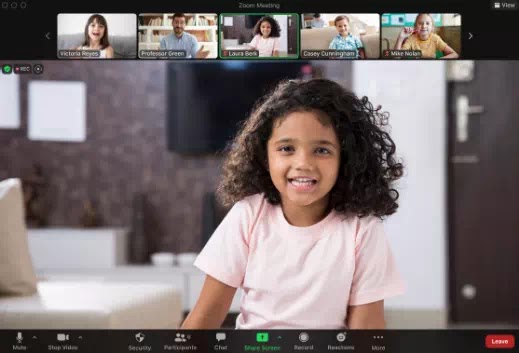Cara Menggunakan Focus Mode di Zoom Meeting
Cara pakai Focus Mode di Zoom Meeting | Zoom adalah salah satu yang terdepan dalam perlombaan yang digunakan sebagian besar aplikasi konferensi video sejak pandemi. Ada alasan mengapa Zoom melonjak ke puncak popularitas meskipun beberapa kesalahan yang sangat jelas telah mereka buat di sepanjang jalan. Alasannya adalah selalu memperkenalkan fitur baru yang berguna setiap saat, murni dan sederhana.
Salah satu fitur inovatif baru yang diperkenalkan Zoom ke platformnya kali ini adalah Mode Fokus. Meskipun dipasarkan terutama untuk lingkungan belajar, Mode Fokus memiliki potensi untuk digunakan di mana saja. Jadi apa focus mode di Zoom ini? Mari kita cari tahu.
- Apa itu Focus Mode di Zoom?
- Cara Mengaktifkan Focus Mode Zoom Meeting
- Cara Menggunakan Focus Mode dalam Rapat Zoom
Apa itu Focus Mode di Zoom?
Tujuan dari Focus Mode Zoom adalah untuk mencegah gangguan apa pun dalam rapat bagi para peserta atau siswa yang belajar online. Saat Mode Fokus diaktifkan dalam rapat, peserta hanya dapat melihat video untuk penyelenggara rapat (host) dan rekan penyelenggara (co-host), bukan peserta lain. Namun yang paling menonjol adalah bahwa penyelenggara rapat dan co-host masih dapat melihat video semua orang.
Baca juga: Cara Share Video Audio di Zoom Meeting
Dalam lingkungan belajar, guru dapat menggunakan Mode Fokus untuk mencegah siswa saling mengganggu. Siswa hanya dapat melihat video guru, sedangkan guru dapat melihat semua siswa dan mengawasi mereka. Ini sangat berguna ketika Agan ingin siswa hanya fokus pada tugas yang ada.
Peserta rapat masih dapat melihat video mereka sendiri, video penyelenggara rapat dan rekan penyelenggara, serta video untuk setiap peserta yang dipilih tuan rumah untuk disorot. Untuk semua peserta lain, mereka hanya dapat melihat nama dan reaksi mereka. Mode Fokus hanya menyembunyikan video untuk peserta lain dan mereka masih dapat mendengarnya saat mereka mengaktifkan suara.
Selain video, Mode Fokus juga meluas ke berbagi layar. Sementara tuan rumah dapat melihat konten semua layar peserta saat mereka membagikannya, peserta hanya dapat melihat konten layar mereka sendiri. Tuan rumah dapat beralih di antara layar bersama setiap peserta. Dan juga membuat berbagi layar dari peserta tertentu tersedia untuk semua orang jika mereka mau.
Cara Mengaktifkan Focus Mode Zoom Meeting
Mode Fokus tersedia untuk semua jenis pengguna, gratis dan berlisensi. Tetapi Agan harus mengaktifkannya untuk semua jenis akun dari portal web Zoom. Agan dapat mengaktifkannya untuk semua akun di organisasi Agan atau untuk sekelompok pengguna. Pemilik akun individu juga harus mengaktifkannya untuk akun mereka.
- Untuk mengaktifkan Mode Fokus untuk akun Zoom Agan, buka zoom.us dan masuk dengan akun Agan. Klik opsi 'Settings' dari menu navigasi di sebelah kiri.
- Selanjutnya Agan cari tab Meetings, kemudian klik opsi 'In Meeting (Advanced)' dari menu navigasi.
- Kemudian, gulir ke bawah hingga Agan menemukan opsi 'Focus Mode'. Jika dirasa terlalu banyak menggulir, gunakan pintasan keyboard Ctrl+F untuk menemukan Focus Mode di halaman web dengan memasukkan kata kunci 'focus mode'.
- Nyalakan sakelar 'Focus Mode' guna mengaktifkan opsi ini untuk rapat Agan.
- Jika kotak dialog konfirmasi muncul, klik 'Enable' untuk mengonfirmasi. Opsi ini akan muncul dalam warna abu-abu jika organisasi Agan telah menonaktifkannya. Hubungi admin organisasi Agan dalam kasus ini.
Cara Menggunakan Focus Mode dalam Rapat Zoom
Setelah Agan mengaktifkan Mode Fokus untuk akun Zoom Agan, Agan dapat mulai menggunakan Focus Mode dalam rapat. Tetapi pertama-tama, Agan harus memiliki klien desktop Zoom 5.7.3 atau lebih tinggi untuk Windows dan Mac. Fitur ini hanya tersedia dari klien desktop saat ini dan bukan aplikasi seluler.
Artinya, fitur untuk memulai Mode Fokus. Mode Fokus masih memengaruhi peserta yang menghadiri rapat menggunakan aplikasi iOS atau Android.
Cara pakai Mode Fokus dalam rapat Zoom cukup mudah, bergabunglah dalam rapat sebagai tuan rumah. Buka toolbar meeting dan klik ikon 'More'.
Pilih 'Start Focus Mode' dari opsi yang muncul.
Kotak dialog konfirmasi akan muncul. Klik 'Start' untuk mengonfirmasi. Agan juga dapat mencentang opsi 'Don’t ask me again' untuk melewati permintaan konfirmasi di masa mendatang.
Sebuah notifikasi akan muncul di layar semua orang yang memberi tahu mereka bahwa Mode Fokus aktif dan video untuk host, co-host, dan pengguna yang disorot akan terlihat.
Ikon untuk Mode Fokus juga akan muncul di bagian atas layar rapat untuk semua peserta saat aktif.
Selama Mode Fokus aktif, peserta lain hanya akan melihat konten bersama yang Agan izinkan dan video untuk host/co-host dan peserta yang disorot.
Untuk menyorot video peserta, buka ubin video mereka di layar Agan dan klik ikon tiga titik. Kemudian, pilih 'Spotlight for Everyone' dari menu.
Klik 'Remove Spotlight' dari ubin video mereka untuk menghentikan video mereka untuk peserta lain.
Untuk membuat layar peserta terlihat oleh semua orang selama sesi berbagi layar, buka toolbar rapat dan klik panah di samping opsi 'Share Screen'.
Kemudian, pilih 'All participants' di bawah opsi 'Shared screens can be seen by'.
Untuk menghentikan orang lain selain tuan rumah dan rekan tuan rumah agar tidak melihat layar, pilih 'Hosts only'.
Untuk menghentikan Mode Fokus, buka 'More' dan klik 'Stop Focus Mode'.
Demikianlah tutorial cara mengaktifkan dan menggunakan focus mode di Zoom Meeting. Saya harap artikel ini membantu Agan! Terima kasih atas kunjungannya dan jangan lupa jika artikel ini dirasa bermanfaat, silahkan share juga ke teman-teman Agan yach.